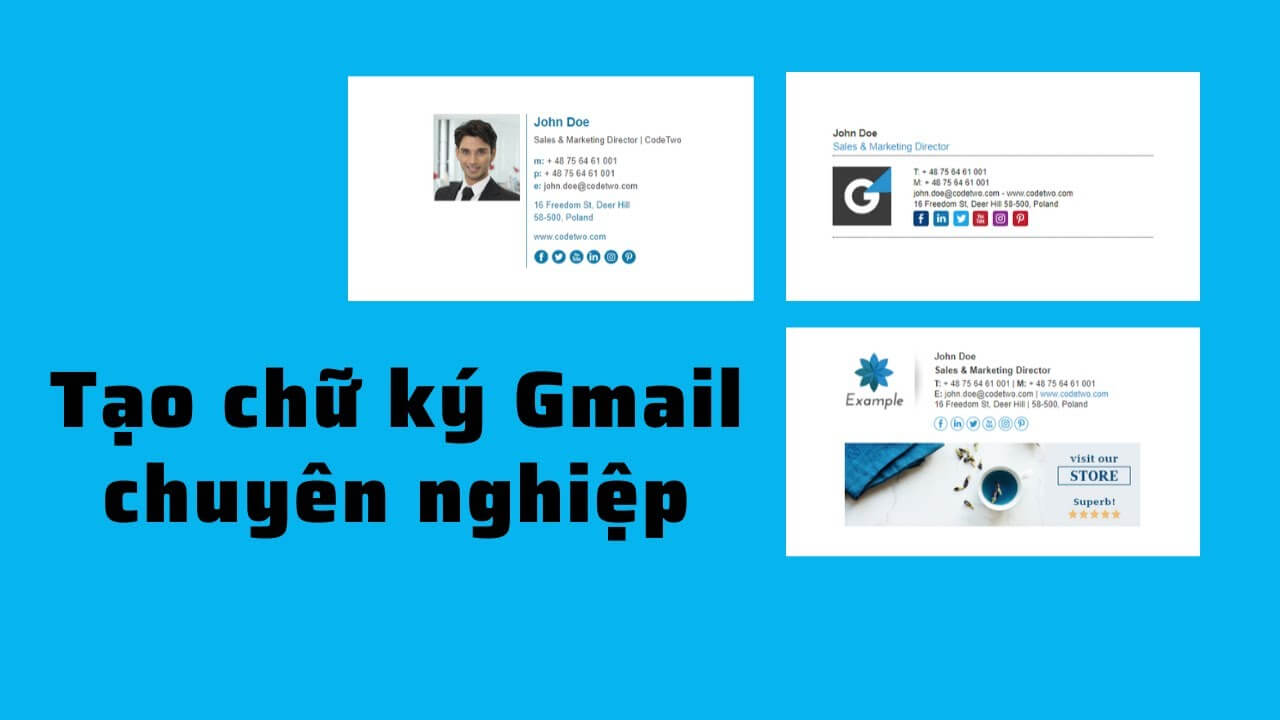Việc tạo chữ ký trong Gmail với đầy đủ thông tin sẽ giúp chúng ta khi gửi thư không những truyền đạt được nội dung mà còn giúp họ được được thông tin phản hồi nhanh nhất. Trong bài viết này, southfultonlifestyle.com sẽ hướng dẫn mọi người cách tạo chữ ký trong Gmail chuyên nghiệp.
I. Gmail là gì?
Gmail là một dịch vụ email được phát triển bởi Google. Trong đó, người dùng có thể tạo một tài khoản hoàn toàn miễn phí và sử dụng nó như một công cụ để chuyển/ nhận thư điện tử giữa các cá nhân, cá nhân và nhóm, thậm chí giữa doanh nghiệp với doanh nghiệp. Email sử dụng dịch vụ Gmail thường kết thúc bằng gmail.com.
II. Chữ ký Gmail là gì?
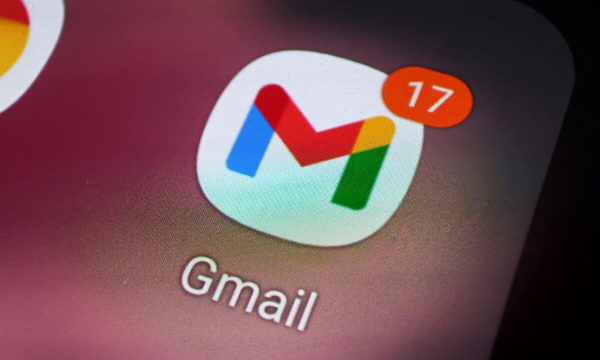
Chữ ký Gmail là nội dung quan trọng, thường có chèn số điện thoại, trang web, chữ ký hình ảnh vào cuối mỗi email… hoặc bất kỳ nội dung liên hệ nào để hai bên cũng có thể dễ dàng trao đổi thông tin cũng như liên hệ với nhau thuận tiện hơn.
Tạo chữ ký Gmail có tác dụng:
- So sánh chữ ký trên Gmail với danh thiếp bản mềm khi được gửi đến người nhận.
- Chữ ký ở cuối thư điện tử giúp cung cấp cho người nhận thông tin rõ ràng và chính xác về thông tin cơ bản của người gửi.
- Chữ ký Gmail cũng được coi là một quảng cáo cung cấp cho người nhận thông tin về sản phẩm và dịch vụ của bạn chỉ bằng một đường dẫn.
III. Hướng dẫn cách tạo chữ ký Gmail trên điện thoại
1. Trên điện thoại Hệ điều hành Android
- Bước 1: Đăng nhập vào tài khoản Gmail của bạn => Chọn Cài đặt => Chọn vào mục Cài đặt
- Bước 2: Chọn địa Gmail bạn muốn thêm chữ ký => Tìm đến mục Chữ ký trên thiết bị di động
- Bước 3: Nhập vào chữ ký bạn muốn tạo => nhấn OK để hoàn tất.
2. Trên điện thoại Hệ điều hành IOS
- Bước 1: Mở Gmail => Chọn biểu tượng Cài đặt => Chọn mục Cài đặt
- Bước 2: Nhấn chọn tài khoản Gmail muốn tạo chữ ký => Chọn mục Cài đặt chữ ký
- Bước 3: Trong phần Chữ ký trên thiết bị di động chuyển sang chế độ On (màu xanh) => Nhập nội dung muốn tạo chữ ký => Chọn Quay lại để Lưu và hoàn tất.
IV. Hướng dẫn cách tạo chữ ký Gmail trên máy tính
Hướng dẫn chữ ký Gmail đẹp, chuyên nghiệp
- Bấm vào biểu tượng Liên kết trên thanh công cụ
- Có 2 tùy chọn liên kết: Liên kết bằng địa chỉ web, hoặc địa chỉ email
- Sau khi chọn xong liên kết => chọn OK
- Tab Drive của tôi: Tìm hình ảnh muốn chèn => Bấm Chọn
- Tab Tải lên: Chọn tệp từ thiết bị => Chọn vào hình ảnh = muốn chèn => Bấm Open => Bấm Chọn
- Tab Địa chỉ web (URL): Nhập vào đường dẫn đến ảnh bạn muốn chèn => Bấm Chọn
V. Những lưu ý trước khi tạo chữ ký Gmail
1. Về mặt hình ảnh
Mặc dù hình ảnh không phải là yếu tố bắt buộc khi tạo chữ ký gmail, nhưng hình ảnh cá nhân và logo công ty là yếu tố cần thiết để ký nếu bạn muốn gây ấn tượng với người nhận thư. Bạn cần chọn ảnh có kích thước phù hợp, nhưng vẫn đảm bảo rõ ràng. Vì nếu bạn chọn một bức ảnh lớn, nó sẽ làm cho gmail của bạn trở nên nặng nề và gây nhàm chán cho người mở nó.
2. Thiết kế
Yếu tố này ảnh hưởng rất nhiều đến tính chuyên nghiệp của chữ ký gmail. Thiết kế chữ ký khoa học, logic, thông tin được sắp xếp từ trên xuống dưới theo thứ tự quan trọng nhất đến ít quan trọng nhất. Các thông tin quan trọng như họ tên, số điện thoại nên in đậm và phóng to.
3. Font chữ
Bạn phải sử dụng phông chữ sạch sẽ, dễ nhìn và tránh những phông chữ quá đặc biệt và khó nhìn.
4. Màu sắc
Đối với màu sắc, đây là một yếu tố tạo nên sự độc đáo cho chữ ký của bạn. Tuy nhiên, để tránh nhầm lẫn, bạn chỉ có thể sử dụng tối đa 3 màu trong chữ ký gmail của mình.
Trên đây là bài viết hướng dẫn cách tạo chữ ký trong gmail trên điện thoại và máy tính đơn giản, chuyên nghiệp. Hy vọng với những thao tác này bạn sẽ tự thiết kế cho mình mẫu chữ ký gmail ấn tượng riêng. Thường xuyên truy cập vào website để cập nhật thêm nhiều bài viết hữu ích khác nhé!